Το μυστικό της δημοτικότητας της CCleaner έγκειται στην ελεύθερη και εύκολη χρήση. Όλοι θέλουν να διαγράψουν όλα τα προσωρινά και περιττά αρχεία που πρέπει να κάνετε μόνο μερικά κλικ του ποντικιού.
Ωστόσο, η αφαίρεση των σκουπιδιών δεν είναι η μοναδική λειτουργία αυτού του υπέροχου προγράμματος. Το CCleaner έχει πολλά άλλα πλεονεκτήματα που πολλοί χρήστες δεν μαντέψουν.
1. Αφαίρεση στοιχείων από την εκκίνηση
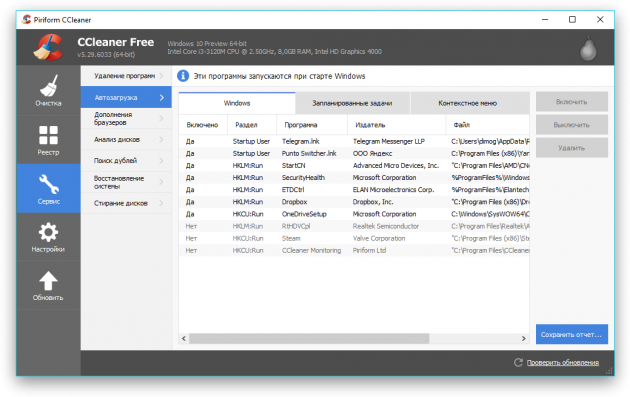
Ένας μεγάλος αριθμός προγραμμάτων αυτόματης εκκίνησης είναι η πιο κοινή αιτία αργής λειτουργίας του υπολογιστή. Απενεργοποιήστε όλα τα περιττά και επιταχύνετε τη φόρτωση και τη λειτουργία του λειτουργικού συστήματος στα “Εργαλεία” → “Εκκίνηση” → “Windows”.
2. Ρυθμίστε το μενού περιβάλλοντος
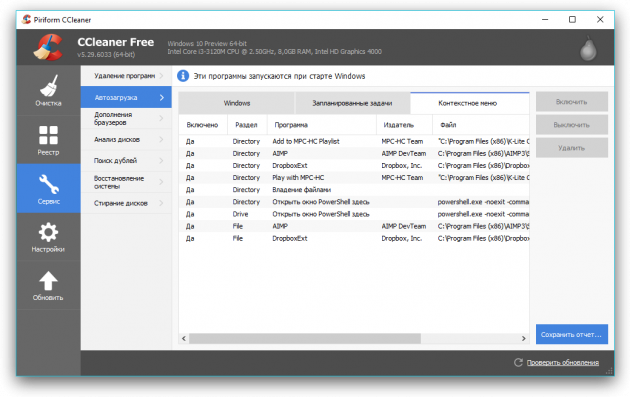
Πολλά προγράμματα θεωρούν ότι είναι καθήκον τους να τοποθετούν τα δικά τους αντικείμενα στο μενού περιβάλλοντος αρχείων και φακέλων. Ως αποτέλεσμα, γίνεται υπερβολικά δυσκίνητο και άβολο. Μπορείτε να μεταφέρετε αυτά τα στοιχεία στην αρχική εμφάνιση στη διεύθυνση “Εργαλεία” → “Εκκίνηση” → “Μενού περιβάλλοντος”.
3. Αναζητήστε διπλότυπα αρχεία
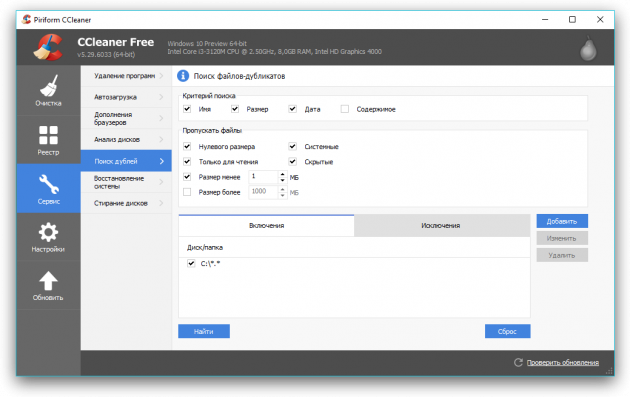
Κατά τη λειτουργία του λειτουργικού συστήματος και μερικά προγράμματα μπορούν να δημιουργήσουν εντελώς ίδια αρχεία που καταλαμβάνουν μόνο χώρο στο δίσκο. Επίσης, οι χρήστες αναπαράγουν συχνά τα αρχεία και τους φακέλους τους. πρόγραμμα CCleaner θα συμβάλει στην αντιμετώπιση αυτού του προβλήματος, συγκρίνοντας τα διπλότυπα όχι μόνο από το όνομα, αλλά και από το μέγεθος, την ημερομηνία δημιουργίας, και ακόμη και το περιεχόμενο. Για να ξεκινήσετε την αναζήτηση για διπλότυπα, μεταβείτε στο “Εργαλεία” → “Αναζήτηση διπλών”.
4. Εκκαθάριση ελεύθερου χώρου στο δίσκο
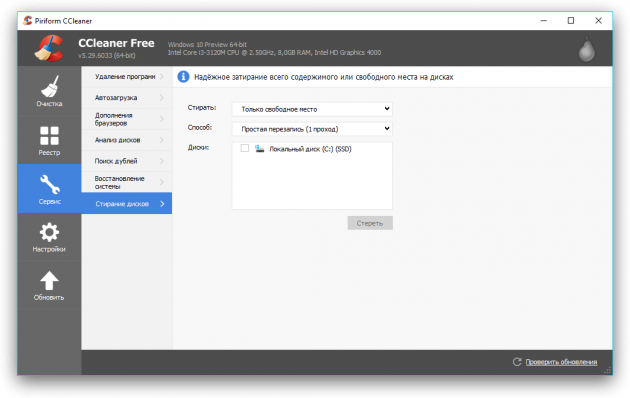
Νομίζω ότι όλοι γνωρίζουν ότι τα διαγραμμένα αρχεία είναι στην πραγματικότητα απλά σημειωμένα ως τέτοια, αλλά στην πραγματικότητα παραμένουν στο δίσκο. Αν θέλετε να απαλλαγείτε από τα διαγραμμένα αρχεία, πρέπει να ελευθερώσετε χώρο στο δίσκο. Το απαιτούμενο εργαλείο βρίσκεται στο CCleaner στην ενότητα “Εργαλεία” → “Διαγραφή δίσκου”.
5. Ανάλυση πληρότητας δίσκου
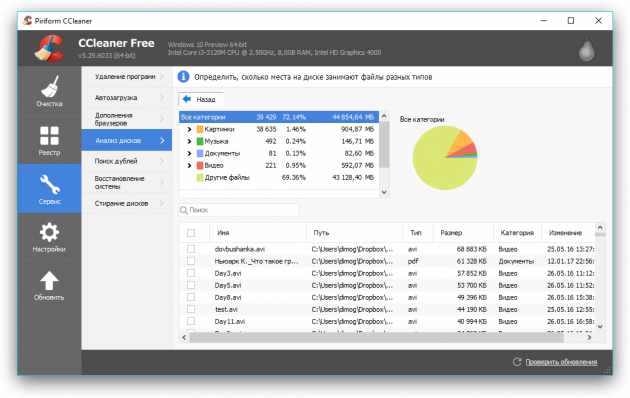
Ο ελεύθερος χώρος στο δίσκο τελειώνει πάντα απροσδόκητα. Δεν είναι καθόλου σαφές πού εξαφανίζεται. Για να ανοίξει το πέπλο της μυστικότητας σε αυτή την υπερφυσική διαδικασία θα βοηθήσει μια ειδική χρησιμότητα στην CCleaner. Βρίσκεται στην ενότητα “Εργαλεία” → “Ανάλυση δίσκου”.
6. Διαχείριση cookies
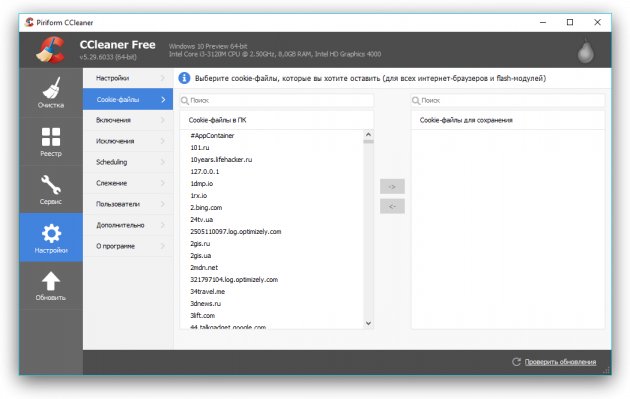
Κατά τη διάρκεια της περιήγησης στο Web, οι ιστότοποι αποθηκεύουν ειδικά αρχεία cookie στους υπολογιστές των χρηστών. Είναι απαραίτητες για την επακόλουθη αυτόματη πιστοποίηση ταυτότητας και για άλλους σκοπούς. Ωστόσο, ένας μεγάλος αριθμός από αυτούς με την πάροδο του χρόνου αρχίζει να επιβραδύνει το πρόγραμμα περιήγησης, οπότε συνιστάται το cookie να καταστρέφεται περιοδικά. Σε αυτή την περίπτωση, είναι χρήσιμο να αφήσετε όσους από αυτούς ανήκουν σε τοποθεσίες που χρησιμοποιούνται συνεχώς, έτσι ώστε να μην εισάγετε τον κωδικό πρόσβασης κάθε φορά εκεί. Μπορείτε να το κάνετε στην ενότητα “Ρυθμίσεις” → “Cookies”.
Και ποια είναι τα πιο χρήσιμα χαρακτηριστικά του CCleaner που χρησιμοποιείτε;
